Excelの「データの入力規則」機能関連まとめです。
データの入力規則
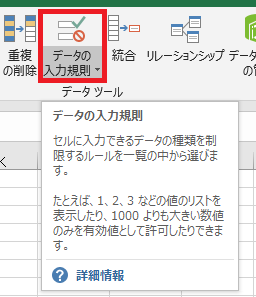
データの入力規則はデータタブの中央付近にあります。
セルに特定の値しか入れられないようにしたり、プルダウン作ったり、変な値入れたらエラー出したり、そういう入力の規制を行う機能です。
セルに特定の値しか入れられないようにしたり、プルダウン作ったり、変な値入れたらエラー出したり、そういう入力の規制を行う機能です。
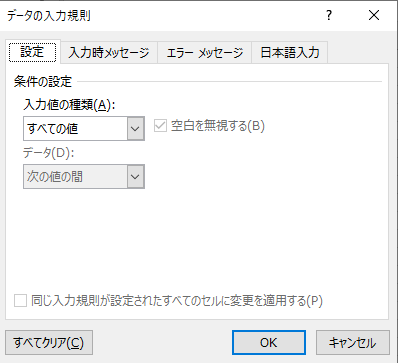
データの入力規則をクリックするとこのようにダイアログが開くので、このタブベースで整理します。
設定タブ
入力値の種類を「整数」に設定し、特定範囲の整数だけ入力できるようにする方法です。
入力値の種類を「リスト」に設定し、プルダウンリストから入力できるようにする方法です。
プルダウンは重要度が高いので、別にプルダウンまとめ作って色々エンハンスしてます。
入力値の種類を「日付」に設定し、特定の期間の日付しか入力できなくする方法です。
入力値の種類を「文字列(長さ指定)」に設定し、指定した文字数までしか入力できなくする方法です。
入力値の種類を「ユーザー設定」にすれば、その他数式を使ったさまざまなことができます。こちらはCountIf関数を使って重複の入力を禁止する方法です。
エラーメッセージタブ
不正な値を入力した時のエラーメッセージを変更する方法です。
日本語入力タブ
セルを選択した時、日本語/英語/半角/全角など入力できる文字を自動で切り替える方法です。
入力規則マーク
無効なデータをマーク機能を使えば、既に入力されたデータの中で入力規則に合わないものだけを強調できます。

やりたいことから方法を探すエクセル(Excel)操作・関数・VBA(マクロ)逆引きまとめ
逆引き(やりたいことから探す)Excel記事まとめ


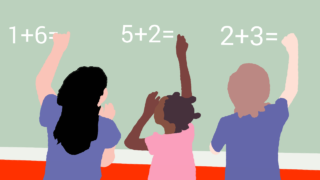



























コメント